Cómo hacer copia de seguridad iPhone 4S notas sobre ordenador antes iOS Update 6
¿Qué hacer para copia de seguridad iPhone 4S notas en el ordenador antes de actualizar iOS 6?
¿Algunos usuarios de iPhone nos han pedido algunas preguntas antes de decidir actualizar sus dispositivos a iOS 6: hay una manera que copia de seguridad de notas del iPhone antes de la actualización fue procesada? ¿Puedo encontrar una herramienta para notas recto backup iPhone en ordenador para que fácilmente puedo leerlos? ¿Qué puedo hacer para no perder mis notas de iPhone después actualización de iOS 6?
Puesto que muchos usuarios están preocupados por perder sus notas después de actualización de iOS 6. Una copia de seguridad en equipo es necesario antes de la actualización.
¿Qué tal un iPhone notas de la herramienta de backup que podría extraer notas de iPhone de copia de seguridad de iTunes o guardarlos en tu ordenador? Wondershare Dr.Fone para iOS (Mac iPhone Data Recovery) o Wondershare Dr.Fone para iOS(iPhone Data Recovery) (para usuarios de Windows) es un programa que le permite copia de seguridad contactos de copia de seguridad de iTunes del iPhone 4S y guardarlos en tu ordenador. Lo que es aún mejor, usted puede fácilmente imprimir o mover las notas de ese backup con este programa. Esta es una gran característica que iTunes no tiene.
Descargue la versión gratuita más abajo y comenzar la copia de seguridad de iPhone notas antes de actualizar de iOS 6.
2 pasos para hacer iPhone Backup de notas en su ordenador antes de actualizar de iOS 6
Paso 1. ITunes seleccione copia de seguridad de su dispositivo para escanear
Antes de hacer copia de seguridad con este programa, por favor asegúrese de que ha sincronizado el dispositivo con iTunes primero.
Instalar y ejecutar el programa, aparecerá una ventana como sigue en su computadora, solo tienes que seleccionar la copia de seguridad correcta de su dispositivo y haga clic en "Start Scan".
Nota: Dispositivos de Apple que tienen copia de seguridad de iTunes en tu ordenador serán todo detectados y mostrados por este programa. Realmente puede elegir cualquier persona que le gustaría hacer copia de seguridad en el equipo.

Paso 2. Ver detalles de iTunes Backup y hacer un Backup legible en ordenador
Cuando la exploración termina, se mostró contenido en esta copia de seguridad de iTunes en categorías, tal como muestra la siguiente imagen.
Ya que estamos sobre notas de la copia de seguridad iPhone, puede hacer clic "Nota" de la izquierda para escuchar detalles de notas.
Usted puede elegir cualquier notas que desea copia de seguridad de entonces les Marque y pulsar en "Recuperar" para copia de seguridad y guardarlas en su computadora. Todas las notas guardadas son fáciles de leer e imprimir en el equipo.
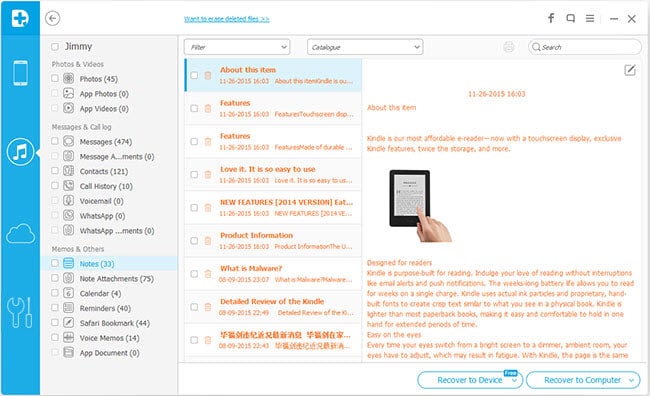
Consejos:
1. usted puede hacer copia de seguridad recto de todos los dispositivos iOS utilizando TunesGo . Este programa es compatible para todos los dispositivos iOS archivos de respaldo incluyendo música y videos comprados desde la tienda iTunes store, contactos, así como cámara de rollo de fotos y videos.
2. excepto de respaldar notas de iPhone en el ordenador, Dr.Fone para iOS puede también copia de seguridad de muchos otros tipos de archivos desde el iPhone.
3. aparte de hacer copias de seguridad de iPhone en una computadora, la característica más importante de este programa es recuperar archivos perdidos o eliminados desde iPad/iPhone/iPad/iPod touch.
Más lectura
Recuperar los mensajes de iPhone
: esta guía le muestra cómo recuperar mensajes de texto borrados de iPhone de diferentes maneras.
Recuperar borrados fotos en iPhone
: este artículo muestra cómo recuperar fotos borradas iPhone de diferentes maneras.
Recuperar iPhone iMessages
: puede recuperar contactos eliminados sin una copia de seguridad en el iPhone con 3 pasos a gusto.
Artículos relacionados
¿Preguntas relacionadas con el producto? Hablar directamente con nuestro equipo de soporte >>



